Как правильно поменять тему во ВКонтакте на ПК
Содержание
Если поднадоел фирменный дизайн российской социальной сети, то обязательно возникнет закономерный вопрос: «Как поменять тему в ВК?» Администрация сайта не разработала функцию, с помощью которой можно было бы сменить внешний вид своей страницы. Однако есть альтернативные способы преображения привычного бело-синего оформления.
Что такое тема ВКонтакте
Тема представляет собой оформление страницы соцсети. Стандартный дизайн ВК отличается белым фоном, дополненным синими полосками. Такая цветовая гамма является довольно скучной и приедается при каждодневном пользовании сайтом.
Это можно исправить, если установить тему от стороннего разработчика. К тому же, такой прием позволит повысить юзабилити ВКонтакте. Кастомное оформление будет отображаться только на экране самого пользователя. Перед тем как установить новую тему, потребуется загрузить в браузерную версию сайта специальное расширение. На телефоне придется установить мобильное приложение — альтернативный клиент ВК.
Сервисы с готовыми шаблонами
Далее составлен обзор дополнений для браузера, разработанных художниками, пользователями ВК. Данные сервисы позволяют поставить шаблоны в качестве темы. Проверенные расширения являются безопасными для использования и содержат широкое разнообразие готовых стилей.
Stylish
Онлайн-инструмент, позволяющий поменять оформление страницы ВКонтакте и других известных веб-страниц. В состав входит перечень красочных тем, с помощью которых можно легко решить вопрос, как сделать дизайн сайта более интересным.
Инструкция, как сменить тему в Stylish, выглядит так:
- Установить утилиту из магазина приложений, перейдя по ссылке userstyles.org.
- В разделе топовых сайтов найти ВКонтакте. Там будет набор доступных шаблонов, которые можно использовать для своей странички.
- Подобрав подходящий вариант, следует кликнуть по надписи «Install with Stylish».
- Открыть свой профиль ВК, чтобы проверить изменение.
Рассмотренное расширение дает возможность поставить несколько приглянувшихся тем, между которыми можно переключаться нажатием кнопок . Они расположены во вкладке с установленными стилями в правом углу экрана.
Get Styles
Полезное расширение, содержащее тысячи кастомных шаблонов для ВК на компьютере. Потребуется установить дополнение, используя официальный магазин Chrome или введя название в поиск другого браузера.
Перед тем как поменять тему своей страницы в ВК на ПК надо сделать следующее:
- Зайти на страницу разработчика get-styles.ru.
- В представленных категориях подобрать понравившийся стиль.
- Определившись с вариантом оформления, нажать на кнопку рядом с подходящим дизайном.
- Чтобы установить кастомную тему, надо кликнуть на .
- Обновить страничку ВК, чтобы сохранить изменения.
VK Styles
Еще одно расширение, где имеется множество интересных тем. Это дополнение позволяет изменить оформление не только фона, но и поставить живые обои. Как изменить тему с помощью этого приложения:
- Установить дополнение в браузере из магазина приложений, нажав на кнопку .
- Посетить паблик VK Styles с одноименным названием, где регулярно выкладываются новинки.
- Найти красивое оформление в постах и щелкнуть на .
VKmod
Конструктор тем, совместимых с браузером Гугл Хром. Зайдя на официальный портал плагина, необходимо сделать следующее:
- Щелкнуть на кнопочку .
- Во всплывающем окне подтвердить действие, чтобы на верхней панели появился значок.
- Активировать расширение можно, переведя ползунок во включенное положение.
- Найти на сайте раздел, в котором представлены темы для ВК.
- На появившейся странице выбрать стиль оформления, предпочтительно с высоким рейтингом. Нажать .
Использование браузера Orbitum
Чтобы открыть доступ к обширному каталогу оформления для ВКонтакте и других соцсетей, можно установить на компьютер специальный веб-обозреватель — Orbitum. Это позволяет достаточно просто изменять стандартный фон ВК.
Процедура инсталляции займет несколько минут, после чего понадобится пройти авторизацию на своей страничке ВК. Браузеру необходимо предоставить разрешение на доступ к данным аккаунта.
После завершения установки на главной странице сайта появится иконка палитры рядом с логотипом.
В новом меню можно выбирать любую тему по своему вкусу. Также существует возможность бесплатного создания собственного стиля оформления.
Создание собственной темы
Если появилось желание оформить внешний вид ВКонтакте по своему вкусу, рекомендуется воспользоваться онлайн-конструктором, например, Get Styles, позволяющим создавать уникальные темы. Чтобы проявить креативность, необязательно быть дизайнером. Достаточно пройти процедуру регистрации на указанном сайте и повысить рейтинг до 10 отметок.
Порядок дальнейших шагов:
- Открыть сайт и в шапке найти надпись «Создать тему».
- В появившемся окне для регистрации заполнить поля.
- Оформить оплату 30 рублей, чтобы получить доступ к разработке собственных шаблонов. Для этого можно использовать загруженные картинки на компе.
Изменение темы в приложении
В ВК, установленном на смартфоне, можно в настройках выбрать темную тему. Желающим сделать оформление своей страницы более оригинальным, рекомендуется скачать приложение «Контакт». Для этого необходимо выполнить следующие шаги:
- Установить программу из Плей Маркета обычным способом.
- Далее запустить клиент и авторизоваться в своей учетной записи.
- В настройках открыть вкладку «Оформление».
- Здесь можно настроить палитру, выбрав цвет по своему усмотрению.
Таким образом, чтобы изменить тему ВК с компа или ноутбука, потребуется установить специальные расширения, добавив их в браузер. Десктопная версия сайта не содержит даже темного варианта оформления, поэтому придется пользоваться сторонними инструментами.

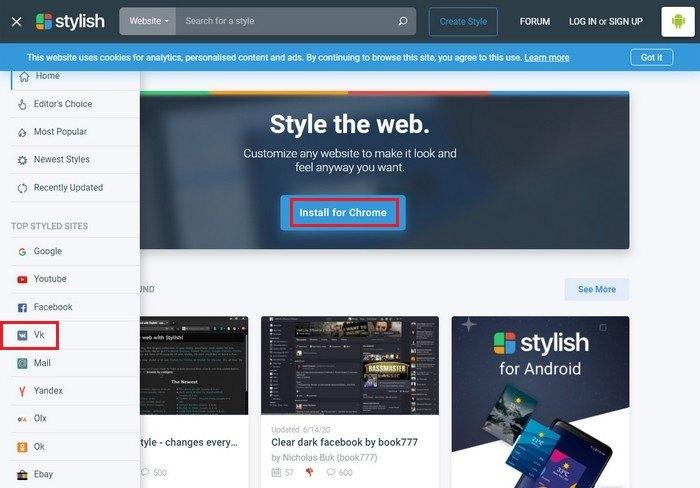
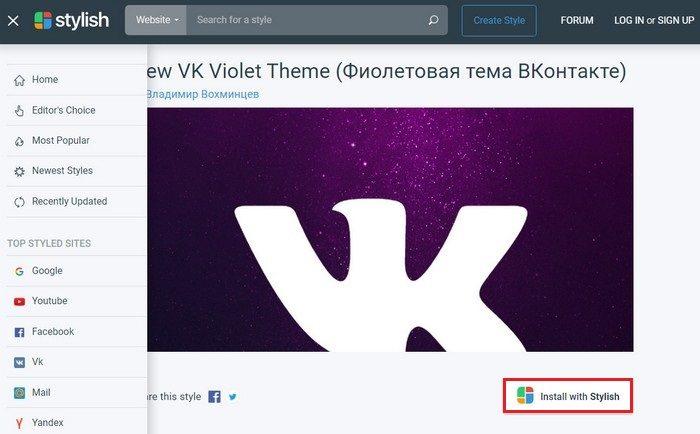
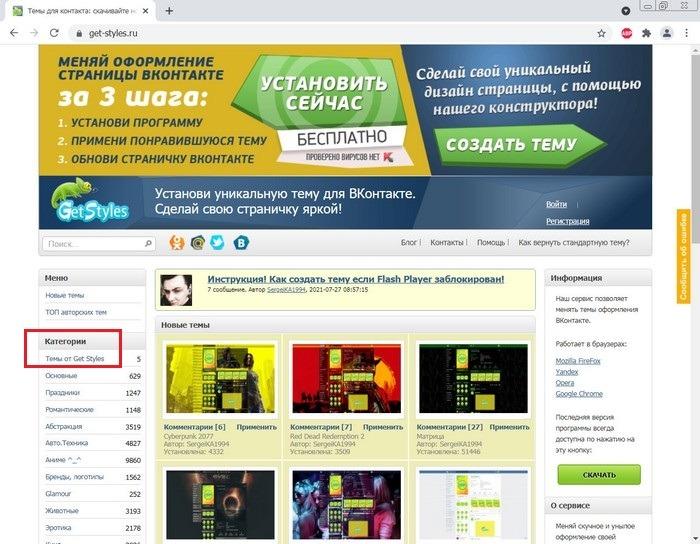


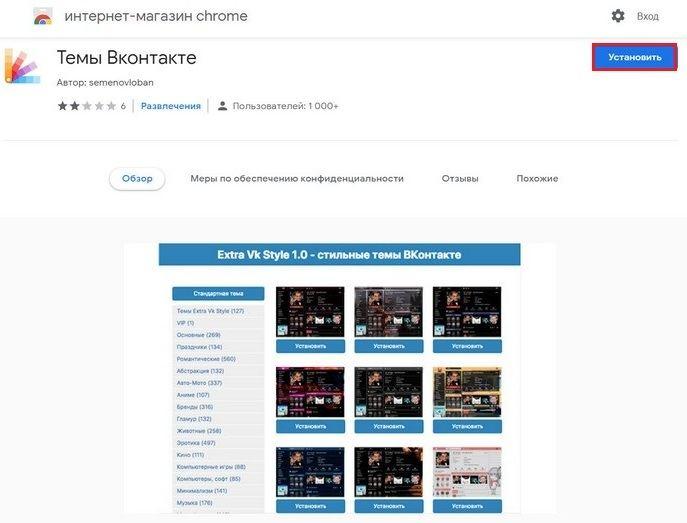









 (голосов: 3, средняя оценка: 3,33 из 5)
(голосов: 3, средняя оценка: 3,33 из 5)

